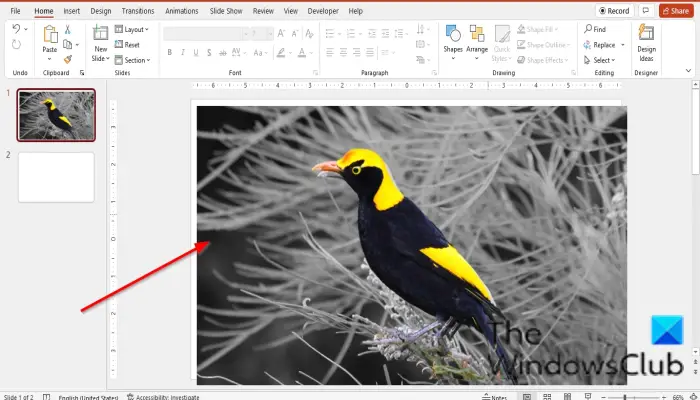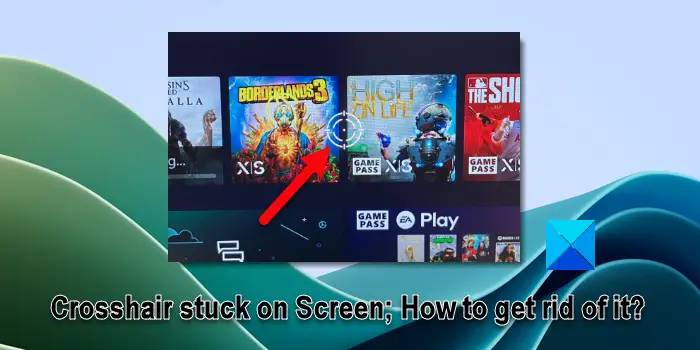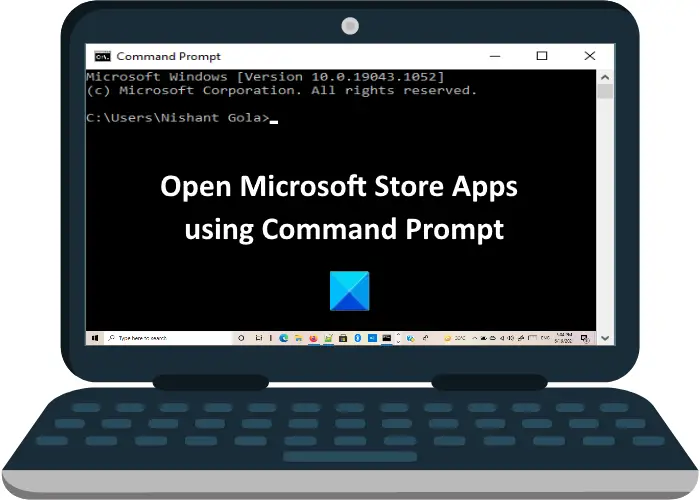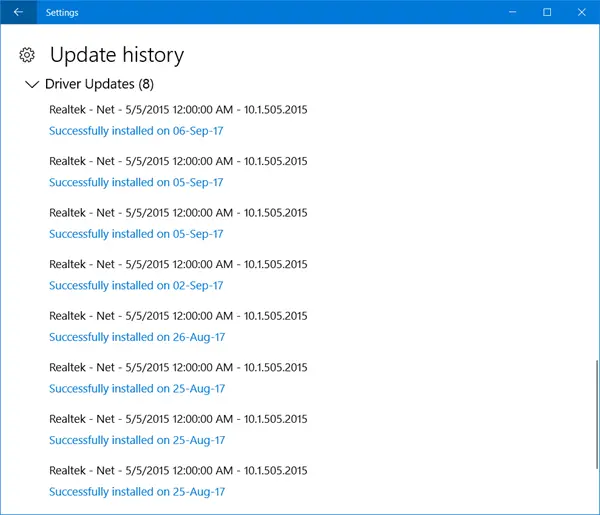あ半円グラフは、組成物全体を表す 180 度のグラフです。でマイクロソフトエクセル, データ範囲に合計がある場合は、半分のグラフを作成できます。合計がデータ範囲内にある場合、円グラフの半分が合計となり、残りの部分には他のデータ系列が含まれます。
Excelで半円グラフを作成する方法
Microsoft Excel で半円グラフを作成するには、次の手順に従います。
- エクセルを起動します。
- スプレッドシートにデータを入力するか、既存のデータを使用します。
- データ範囲を強調表示します。
- 「挿入」タブをクリックします。
- 「グラフ」グループの「円グラフ」ボタンをクリックし、メニューから円グラフを選択します。
- 円グラフがスプレッドシートに表示されます。
- 合計の凡例エントリをクリックし、もう一度クリックして選択してみてください。
- 合計を削除します。
- 円グラフ上の合計カテゴリをクリックし、もう一度クリックして選択します。
- 合計カテゴリを右クリックし、[塗りつぶし]をクリックします。
- 塗りつぶしなしを選択
- 次に、「アウトライン」をクリックし、「アウトラインなし」を選択します。
- 次に、必要な角度を指定します。
- グラフを右クリックし、コンテキスト メニューから [データ シリーズの書式設定] を選択します。
- [データ シリーズのフォーマット] ペインが右側に表示されます。
- [シリーズ オプション] で、最初のスライスの角度を 270 度に設定します。
- これで、半分の円グラフができました。
打ち上げエクセル。
スプレッドシートにデータを入力するか、既存のデータを使用します。
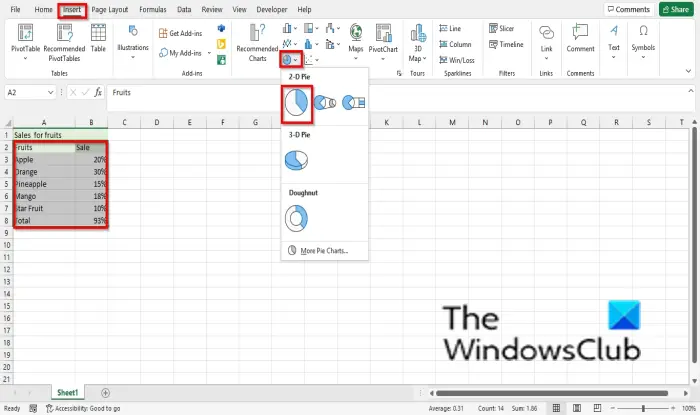
データ範囲を強調表示します。
をクリックします。入れるタブ。
をクリックします。円グラフのボタンチャートグループを選択し、メニューから円グラフを選択します。
円グラフがスプレッドシートに表示されます。

合計の凡例エントリをクリックし、もう一度クリックして選択してみてください。
合計を削除します。
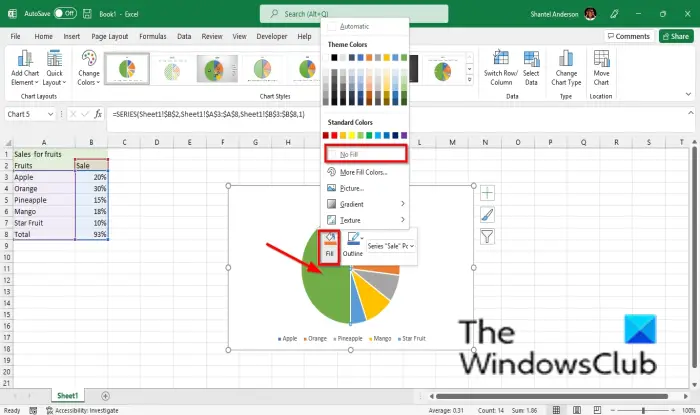
円グラフ上の合計カテゴリをクリックし、もう一度クリックして選択します。
合計カテゴリを右クリックし、埋める。
選択塗りつぶしなし。
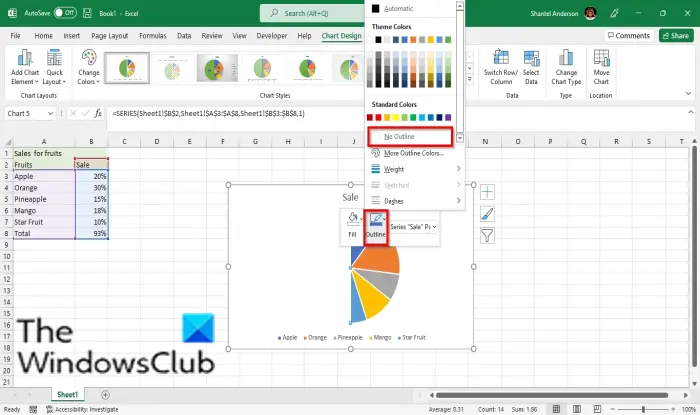
次にクリックします概要そして選択します輪郭なし。
次に、必要な角度を指定します。
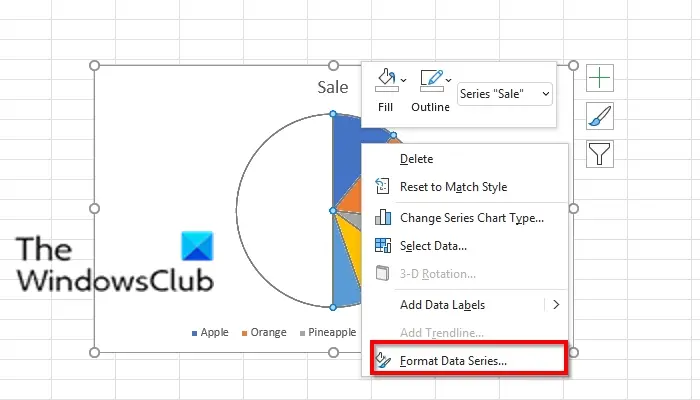
チャートを右クリックして選択しますデータシリーズのフォーマットコンテキストメニューから。
あデータシリーズのフォーマットペインが右側に表示されます。
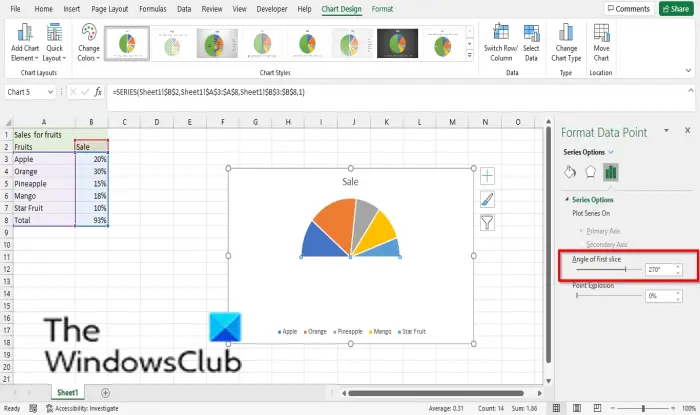
下シリーズオプション、最初のスライスの角度を 270 度に設定します。
これで、半分の円グラフができました。
次に読む:Microsoft Excel でスライサーを使用してデータを効率的にフィルターする方法。
円グラフとドーナツグラフの違いは何ですか?
円グラフは、カテゴリを全体の割合を表すスライスとして表示する円グラフです。一方、ドーナツ グラフは円グラフの変形であり、中心の領域が切り取られています。カテゴリをスライスではなく円弧として表示します。
半分の円グラフは何と呼ばれますか?
半円グラフは、その形状から半月グラフまたは半円グラフとも呼ばれます。半円グラフは独特の外観をしており、合計を除いた円グラフ内の最も重要なカテゴリが表示されます。
このチュートリアルが、Microsoft Excel で半円グラフを作成する方法を理解するのに役立つことを願っています。チュートリアルについてご質問がある場合は、コメント欄でお知らせください。